jenkins+git+maven+tomcat 实现自动打包部署
一、安装JDK
-
进入官网下载jdk,我使用的是jdk1.8

https://www.oracle.com/technetwork/java/javase/downloads/jdk8-downloads-2133151.html -
配置环境变量
修改/etc/profile文件 vi /etc/profile
在文件末尾添加export JAVA_HOME=/usr/local/jdk/jdk1.8.0_201 #配置jdk解压后存放路径 export JRE_HOME=$JAVA_HOME/jre #配置jre export PATH=$PATH:$JAVA_HOME/bin:$JRE_HOME/bin #配置PATH,中间用:隔开 -
保存文件后,执行source /etc/profice使修改生效
-
执行java -version命令查看是否安装成功,出现jdk版本号证明安装成功
二、安装maven
-
首先安装wget命令(maven包使用得是wget命令下载的)
yum -y install wget -
下载maven
wget http://mirror.bit.edu.cn/apache/maven/maven-3/3.6.0/binaries/apache-maven-3.6.0-bin.tar.gz -
解压maven tar包
tar -zxvf apache-maven-3.6.0-bin.tar.gz -
配置环境变量
export MAVEN_HOME=/usr/local/maven/apache-maven-3.6.0 #配置maven解压后的文件地址
在PATH后面追加上:$MAVEN_HOME/bin
- 保存文件后,执行source /etc/profice使修改生效
- 执行mvn -version命令查看是否安装成功,出现maven版本号证明安装成功
三、安装git
-
下载git
yum -y install git -
执行git --version 命令查看是否安装成功,出现git版本号证明安装成功
四、安装jenkins 并使用
-
从官网下载war包

下载地址:https://jenkins.io/download/;下载的是2.165版本 -
将war包放到tomcat并运行,访问地址tomcat地址,解锁Jenkins

首次进入是这个页面,管理员密码在红色字体得对应得路径文件中,获取内容后粘贴过去就可以
cat /root/.jenkins/secrets/initialAdminPassword -
自定义Jenkins ,安装插件

推荐选择安装推荐插件,选择安装推荐插件后,就进入下载插件页面等待十分钟左右就会进入主页面 -
创建管理员用户
下载完之后会出现创建管理员用户页面,用于之后访问Jenkins的用户,创建完之后就可以进入Jenkins主页面了

-
配置jdk、Maven、GIt
打开系统管理→全局工具配置

配置jdk
自动安装不选中,name随便填写,JAVA_HOME填写JDK的安装路径

配置Maven
自动安装不选中,name随便填写,MAVEN_HOME添加Maven的安装路径

配置git
name随便填写,Path to Git executable填写git应用,如果引用上面的方式下载的git默认地址在/usr/bin/git

配置完所有信息后点击保存 -
安装所需插件
点击系统管理→插件管理。

点击可选插件,在搜索框搜索,然后选中点击直接安装即可
需要安装两个插件。ssh连接插件:publish over ssh;创建maven项目所用插件:Maven Integration

-
配置ssh连接信息
在配置ssh连接信息之前需要配置git并生成一个git密钥,然后git上添加此密钥。在服务器执行命令
配置git
git config --global user.name “用户名”
git config --global user.email “登录用户邮箱”
生成git密钥
ssh-keygen -t rsa -C’git登录用户名’
执行完此命令后按三下回车
生成完密钥后进入~/.ssh目录,会有一个id_rsa和id_rsa.pub文件
查看id_rsa.pub文件,将文件内容复制到自己的git上的SSH密钥上并添加。下面可以配置ssh连接了
点击系统管理→系统设置。

下滑到Publish over SSH配置的地方,在SSH Servers点击新增,右下角位置点击高级,选中Use password authentication, or use a different key

Passphrase:这个密码是指生成git密钥的密码,咱们生成git密钥的时候没有添加密码所以填空就可以
Path to key:这个是指git生成的位置。这个可以不用填,直接将id_rsa文件内容填进下面的key中
Key:这个是指git密钥内容,将id_rsa这个文件内容填进即可。此信息和Path to key必须填一个!!
Name:是指创建的名称,可以随便填写
Hostname:是指服务器连接地址
Username:是指服务器登录用户名
Remote Directory:要存放东西的服务器目录, 这里填写tomcat 的部署目录webapps
Passphrase / Password:是指服务器连接密码
将所有信息填写完毕之后点击最下方的Test configuration,如果出现success字样代表连接服务器成功,点击保存 -
新建maven项目
之前把所有的配置信息均已配置好,下面就要新建一个maven项目
点击新建任务,选择构建一个maven项目,任务名称随便填写

配置源码管理
首先点击添加→Jenkins

填写git的登录用户名和登录密码,填完之后点击添加

Repository URL:git项目地址
Credentials:选择刚刚添加的Jenkins
Branch Specifier (blank for ‘any’):选择所要pull的git分支
构建触发器
选择GitHub hook trigger for GITScm polling即可,也可以设置定时任务

Build构建
Goals and options是指maven的清空和打包命令,-P是选择对应的pom文件配置的环境,不填就会选择默认的

构建后操作
首先在选项卡中选择Send build artifacts over SSH

下面配置SSH Publishers

Name:此项就是之前配置ssh连接信息的名字
Source files:此项填写传到服务器的文件 一般是jar或war
Remove prefix:此项是指当把war/jar包传到服务器的时候去掉source files处填写的war包之前的路径,要是不去除的话会在tomcat的webapps建一个target文件夹,war包则在target文件夹下面
remove directory:此项是指远程到服务器的目录 这个在这就不配置了 因为我们在系统设置处已经配置 这边直接调用就可以
exec command:此项是指传过去包之后执行的命令,这里也可以调用脚本,我这边是直接执行的脚本,下面会将脚本放上
到此创建maven项目均已完成点击保存即可
五、执行任务
- 进入首页
进入首页就会看见刚刚所创建的项目,点击右边的按钮就会执行,然后可以在左侧查看控制台的输出。

在控制台里面查看日志,如果最后出现SUCCESS则代表自动部署成功!!!
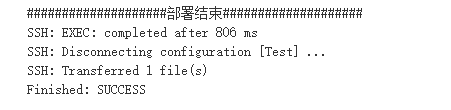
此时可以去到项目所在的tomcat查看war包和运行状态等等


执行脚本
#! /bin/sh
echo '####################开始自动部署####################'
export JAVA_HOME=/usr/local/jdk1.8.0_201
tomcatPath=/root/test_tomcat #指定tomcat文件目录名称
cd $tomcatPath/bin #进入tomcat的bin目录
PID=$(ps -fu `whoami`|grep tomcat|grep -v grep|awk '{print $2}')
if [ -z "$PID" ];then
echo "no tomcat process"
else
./shutdown.sh #停止tomcat服务
fi
./startup.sh #启动tomcat服务
echo '####################部署结束####################'
需要修改tomcat文件目录和jdk目录
脚本文件保存之后需要给此文件赋予可执行的权限!!
chmod +x xxx.sh






















 541
541











 被折叠的 条评论
为什么被折叠?
被折叠的 条评论
为什么被折叠?








